
안녕하세요, 여러분! 오늘은 유튜브를 시청할 때 유용한 자동 종료 타이머 취침예약 설정 방법에 대해 알아보려고 해요. 요즘 많은 분들이 유튜브에서 다양한 콘텐츠를 즐기고 계신데, 저도 자주 이용하고 있답니다. 특히 밤에 편안한 영상을 보다가 잠드는 경우가 많아서 이 기능이 정말 유용하더라고요. 그렇다면, 이 자동 종료 타이머를 어떻게 설정할 수 있는지 함께 알아보시죠!
유튜브 자동 종료 타이머의 필요성
유튜브 취침 타이머 예약
유튜브의 자동 종료 타이머는 특히 밤늦게 영상을 보다가 잠드는 것을 방지하는 데 큰 도움이 돼요. 저도 한 번은 자정이 넘도록 영화를 보다가 다음 날 피곤하게 일어난 적이 있었는데, 그때 이 기능을 활용해보기로 했답니다. 이 기능 덕분에 수면 시간을 관리할 수 있게 되었고, 정말 만족도 100%였어요. 여러분도 이 기능을 통해 건강한 수면 패턴을 유지해보세요!
모바일에서 유튜브 자동 종료 타이머 설정하기
유튜브 취침시간 예약1. 유튜브 앱 열기
먼저, 스마트폰에서 유튜브 앱을 실행해 주세요. 원하는 영상을 선택하고 재생합니다.
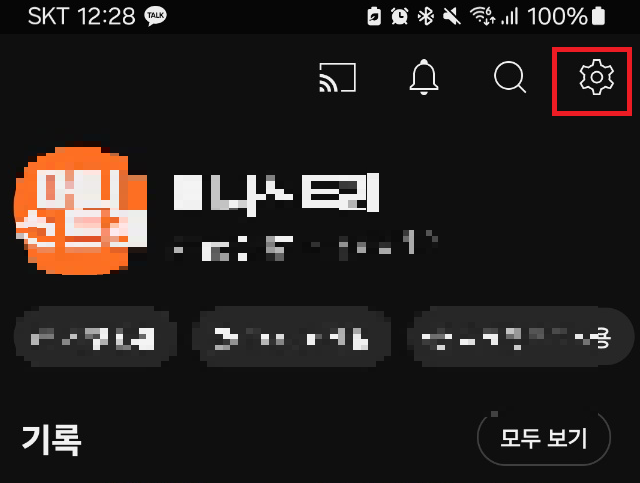
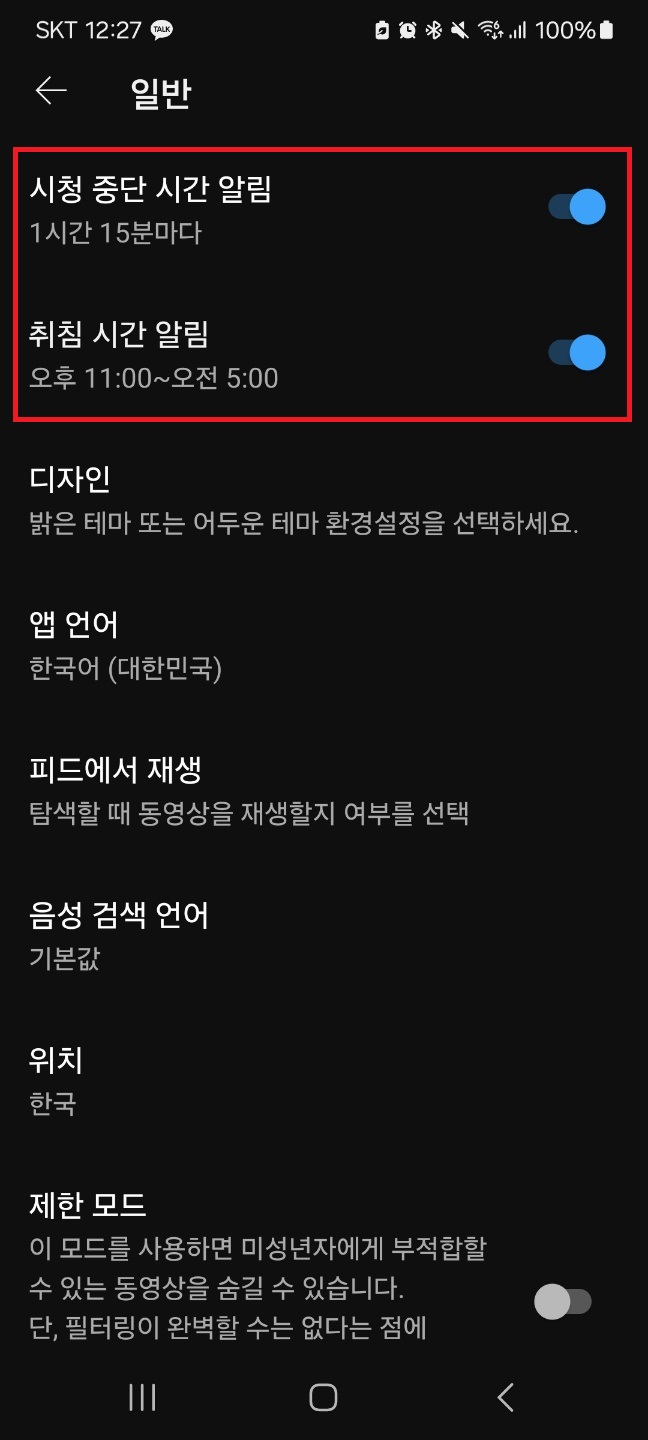
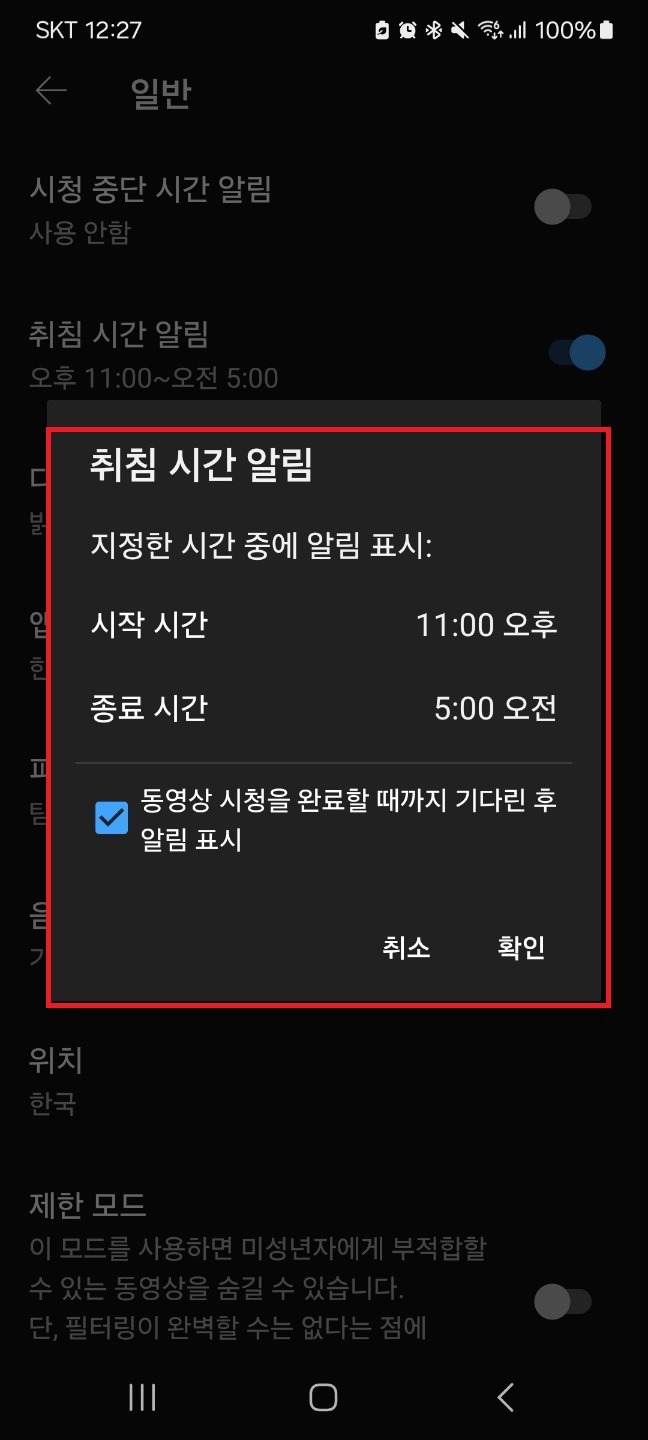
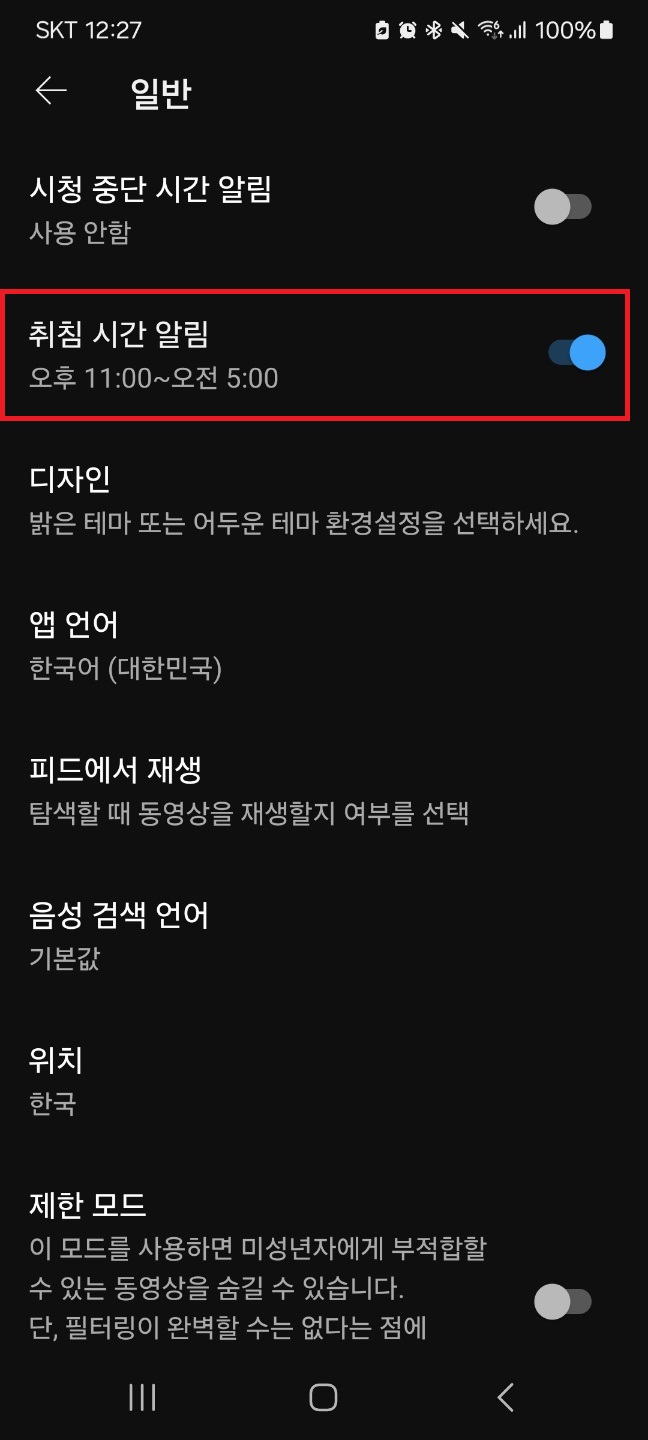
2. 더보기 메뉴 클릭하기
영상이 재생되면 화면을 터치해 하단 메뉴를 표시해 주세요. 오른쪽 상단에 있는 점 세 개 아이콘(더보기)을 클릭합니다.
3. 타이머 설정하기
여기서 ‘타이머’ 또는 ‘취침 타이머’ 옵션을 선택해 주세요. 원하는 종료 시간을 설정할 수 있는 화면이 나타납니다. 예를 들어, 30분 후에 종료되도록 설정하면, 영상이 자동으로 멈추게 되죠.
4. 설정 완료
타이머를 설정한 뒤 ‘확인’ 버튼을 눌러 주시면 설정이 완료됩니다. 이제 편안하게 영상을 시청하며 잠에 들 수 있답니다.
PC에서 유튜브 자동 종료 타이머 설정하기
1. 유튜브 웹사이트 접속하기
PC에서는 유튜브 웹사이트에 접속해서 원하는 영상을 선택하여 재생합니다.
2. 확장 프로그램 설치하기
PC에서는 기본적으로 자동종료 타이머 기능이 없기 때문에 ‘YouTube Timer’와 같은 확장 프로그램을 설치해야 해요. 크롬 웹 스토어에서 쉽게 찾아 설치할 수 있습니다.
3. 타이머 설정하기
설치한 확장 프로그램을 클릭하면, 원하는 종료 시간을 설정할 수 있는 창이 열립니다. 여기서 시간을 입력한 후 ‘시작’ 버튼을 클릭하면 설정이 완료돼요.
4. 영상 시청하기
이제 타이머가 설정되었으니, 마음껏 영상을 시청하세요. 설정한 시간이 지나면 자동으로 영상이 종료됩니다.
아쉬운 점도 고려하기
자동 종료 타이머는 정말 편리한 기능이지만, 몇 가지 아쉬운 점도 있어요. 모바일에서는 타이머가 설정된 후에 중간에 영상을 건너뛰거나 다시 보기가 어려울 수 있습니다. 그리고 PC에서는 확장 프로그램을 사용해야 하므로, 설치 과정이 조금 번거로울 수 있답니다. 하지만 이런 점들은 미리 알고 활용하면 충분히 이겨낼 수 있어요.
결론
유튜브의 자동 종료 타이머 기능은 건강한 수면을 유지하는 데 큰 도움이 되는 유용한 도구입니다. 저처럼 이 기능을 활용하여 규칙적인 수면 패턴을 유지하고, 피로를 줄여보세요. 앞으로도 유익한 정보로 찾아뵙겠습니다. 감사합니다!